Si të përdorim Kodi në Roku
Nëse e konsumoni përmbajtjen tuaj përmes transmetimit, atëherë nuk jeni i huaj për Kodi. Platforma me burim të hapur është vendi i duhur për të transmetuar filma, TV dhe më shumë. Duke e bërë atë edhe më mirë, Kodi mund të instalohet pothuajse për çdo gjë, qoftë Mac, Windows, Android apo Linux.
Thjesht për gjithçka, por jo gjithçka. Roku, kutia e vogël që ju lejon të transmetoni gjithçka nga sportet në Netflix, nuk e mbështet zyrtarisht Kodin. Kjo për faktin se nuk funksionon në Linux ose Android si një Amazon Fire Stick dhe për shkak të kësaj nuk mund të jetë i prishur.
Por ka një lajm të mirë dhe të keq. Lajmi i keq është se ai nuk mund të instalohet, por lajmi i mirë është që ju mund të përdorni Kodi në Roku. Në këtë udhëzues, ne do t’ju ndjekim se si ta vendosni atë në një shumëllojshmëri të pajisjeve.
Contents
Aktivizo Mirroring ekranin në Roku

Hapi i parë është të lejojmë Kodin të hidhet te Roku. Duke filluar me versionin 5.2, Roku shtoi pasqyrimin e ekranit. Para se ta aktivizojmë, do të duhet të sigurohesh që të keni versionin e saktë. Për të kontrolluar, ndiqni këto hapa:
- Shtypni butonin fillestar në telekomandën tuaj Roku
- Ndiqni cilësimet e rrugës > azhurnimi i sistemit “
Nëse keni versionin 5.2 ose më lart, jeni mirë të shkoni. Nëse jo, përditësoni Roku. Pasi të keni mbaruar, vazhdoni në:
- Nga ekrani fillestar, ndiqni cilësimet e rrugës > ekran pasqyre”
- Zgjidhni “aktivizoni pasqyrimin e ekranit”
Kjo eshte. Tani, ju keni vendosur skenografinë në fundin Roku. Tjetra, do të duhet të aktivizoni pasqyrimin e ekranit në çfarëdo pajisje që keni të instaluar Kodi.
Hedhja me një Windows Phone ose Tablet
Për të hedhur me Windows, duhet të shtoni një ekran wireless. Mos u shqetësoni, ju nuk keni nevojë të blini ndonjë harduer, thjesht duhet të tregoni Windows në drejtim të çfarëdo ekrani që po përdorni Roku. Ju lutemi vini re, kjo do të funksionojë vetëm me versionet e desktopit të Windows nëse pajisja juaj mbështet Miracast. Ja se si të kontrolloni nëse bën:
- Shkoni në dritaren e cilësimeve
- Kërkoni “duke projektuar në këtë PC”
- Klikoni në rezultatin e lartë të kërkimit
Nëse pajisja juaj nuk e mbështet Miracast, një fjali me tekst të kuq në krye do t’ju tregojë kështu. Nëse ndodh, nuk do të shihni asgjë. Në përgjithësi, kjo nuk do të funksionojë me Windows në një desktop.
Sidoqoftë, funksionon pothuajse në të gjitha telefonat dhe tabletët e Windows. Për të shtuar një ekran pa tel në njërën nga këto, ndiqni këto hapa:
- Rrëshqitni nga ana e djathtë e ekranit, pastaj klikoni në “pajisje”
- Nga atje, klikoni në “projekt”, dhe pastaj “shtoni një ekran wireless”
- Zgjidhni Roku tuaj nga lista
Të dy Roku dhe pajisja juaj Windows duhet të jenë të lidhur në të njëjtin rrjet për të punuar, kështu që sigurohuni që të jenë. Nëse Roku juaj nuk po shfaqet, ky ka të ngjarë të jetë shkaku.
Pasi të keni përfunduar, thjesht lançoni aplikacionin Kodi dhe do të shihni gjithçka që jeni duke bërë në telefonin ose tabletin tuaj të parashikuar në ekranin tuaj.
Transmetimi me Android
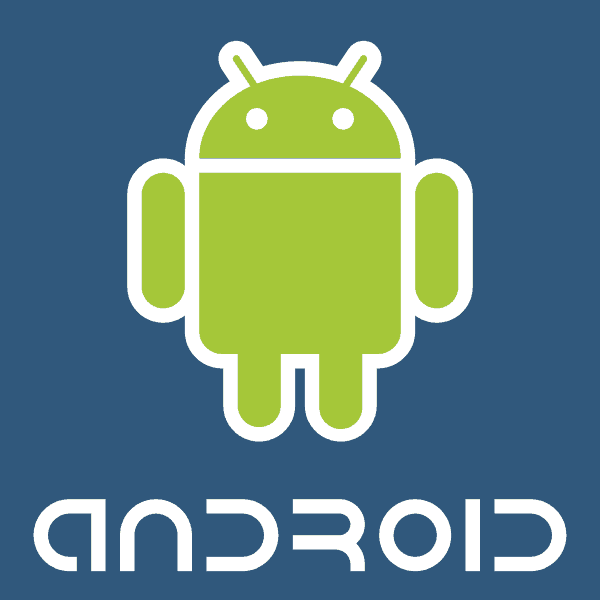
Nëse keni një telefon Android ose tablet, do të duhet të bëni të njëjtën gjë, por procesi është pak më ndryshe. Shumica e pajisjeve Android mbështesin pasqyrimin e ekranit, kështu që ne nuk do të duhet të kontrollojmë Miracast ose ndonjë gjë të tillë, por secili prodhues e quan atë diçka të ndryshme.
Kjo mund të bëjë vendosjen e pasqyrimit të ekranit pak të bezdisshëm. Për shembull, pasqyrimi i ekranit në pajisjet HTC quhet “HTC Connect”, dhe në pajisjet Samsung “pamja e zgjuar”. Thjesht google çfarë marke telefoni ose tableti keni, dhe shikoni se çfarë quhet për pajisjen tuaj.
Këtu keni një mënyrë të përgjithshme për ta vendosur:
- Shkoni në cilësimet tuaja
- Zgjidhni “ekranin”
- Zgjidhni “cast” ose ndonjë gjë të ngjashme me atë. Përsëri, kjo është specifike e pajisjes, kështu që duhet të dini se çfarë të kërkoni pasi keni googled markën.
- Zgjidhni Roku tuaj
Ashtu si Windows, edhe pajisja juaj Roku dhe ajo Android duhet të lidhen me të njëjtin rrjet pa tel në mënyrë që kjo të funksionojë. Nëse të dy pajisjet nuk janë, nuk do ta shihni kutinë tuaj Roku.
Pasi të keni mbaruar, thjesht hapni aplikacionin tuaj Kodi në pajisjen tuaj Android dhe filloni transmetimin.
Alternativa: Përdorimi i Plex
Nëse po përdorni Kodin për të ruajtur dhe organizuar të gjithë median tuaj personale, atëherë ekziston një ilaç i thjeshtë për të marrë të gjitha ato tek Roku. Sidoqoftë, nëse jeni duke përdorur shtesa jozyrtare si Pakti për të transmetuar, atëherë kjo nuk do të funksionojë (kontrolloni udhëzuesin tonë për instalimin e Besëlidhjes).
Ju mund t’i merrni të gjitha mediat tuaja personale në Roku tuaj përmes një serveri Plex. Plex është i ngjashëm me Kodi në atë që ju lejon të importoni të gjitha mediat tuaja dhe ta organizoni atë mjeshtërisht. Ka një aplikacion zyrtar Roku, si dhe aplikacione në Android, iOS, Mac, Windows dhe më shumë.
E tëra çfarë ju duhet të bëni është të shkarkoni aplikacionin Plex si në Roku ashtu edhe në serverin tuaj (i cili thjesht mund të jetë PC i desktopit tuaj) dhe drejtojeni atë në drejtim të vendit ku ruhet media juaj. Sapo të bëhet kjo, ju mund ta organizoni në dosje ose lista për luajtje dhe ta transmetoni kudo.
Versioni falas i Plex lejon transmetimin vetëm nëse të dy pajisjet janë ndezur dhe janë të lidhur në të njëjtin rrjet. Nëse dëshironi të shikoni përmbajtjen tuaj në çdo kohë, në çdo vend, ka një tarifë një herë për versionet iOS, Android dhe Windows të aplikacioneve.
Kjo funksionon vetëm nëse nuk planifikoni të përdorni shërbime streaming si Pakti, dhe thjesht dëshironi të hyni në bibliotekën tuaj të mediave personale. Tani për tani, e vetmja mundësi për të përdorur Kodi në Roku është pasqyrimi i ekranit.
përfundim
Nuk ka një mënyrë zyrtare për të instaluar Kodi në Roku por, shpresojmë se do të vijë në të ardhmen. Tani për tani, kjo zgjidhje funksionon mirë, veçanërisht nëse keni një tabletë. Nëse jeni duke përdorur një pajisje iOS, për fat të keq nuk keni fat, pasi Apple mbështet vetëm pasqyrimin e ekranit në një TV Apple.
Nëse përdorni shtesa jozyrtare të Kodit për të transmetuar përmbajtje, atëherë është e rëndësishme që të keni një VPN. Një VPN do t’i mbajë informacionin tuaj privat ndërsa transmeton, kështu që të jeni të mbrojtur në këtë zonë legale. Për rekomandime, shikoni VPN-në tonë më të mirë për Kodi. Ju mund të shikoni në arkivin tonë Kodi, si dhe për më shumë në platformë.
Devicefarë pajisje përdorni Kodi? Na tregoni në komentet më poshtë dhe, si gjithmonë, faleminderit për leximin.

